华为HG8247设置详细步骤.docx
《华为HG8247设置详细步骤.docx》由会员分享,可在线阅读,更多相关《华为HG8247设置详细步骤.docx(10页珍藏版)》请在冰豆网上搜索。
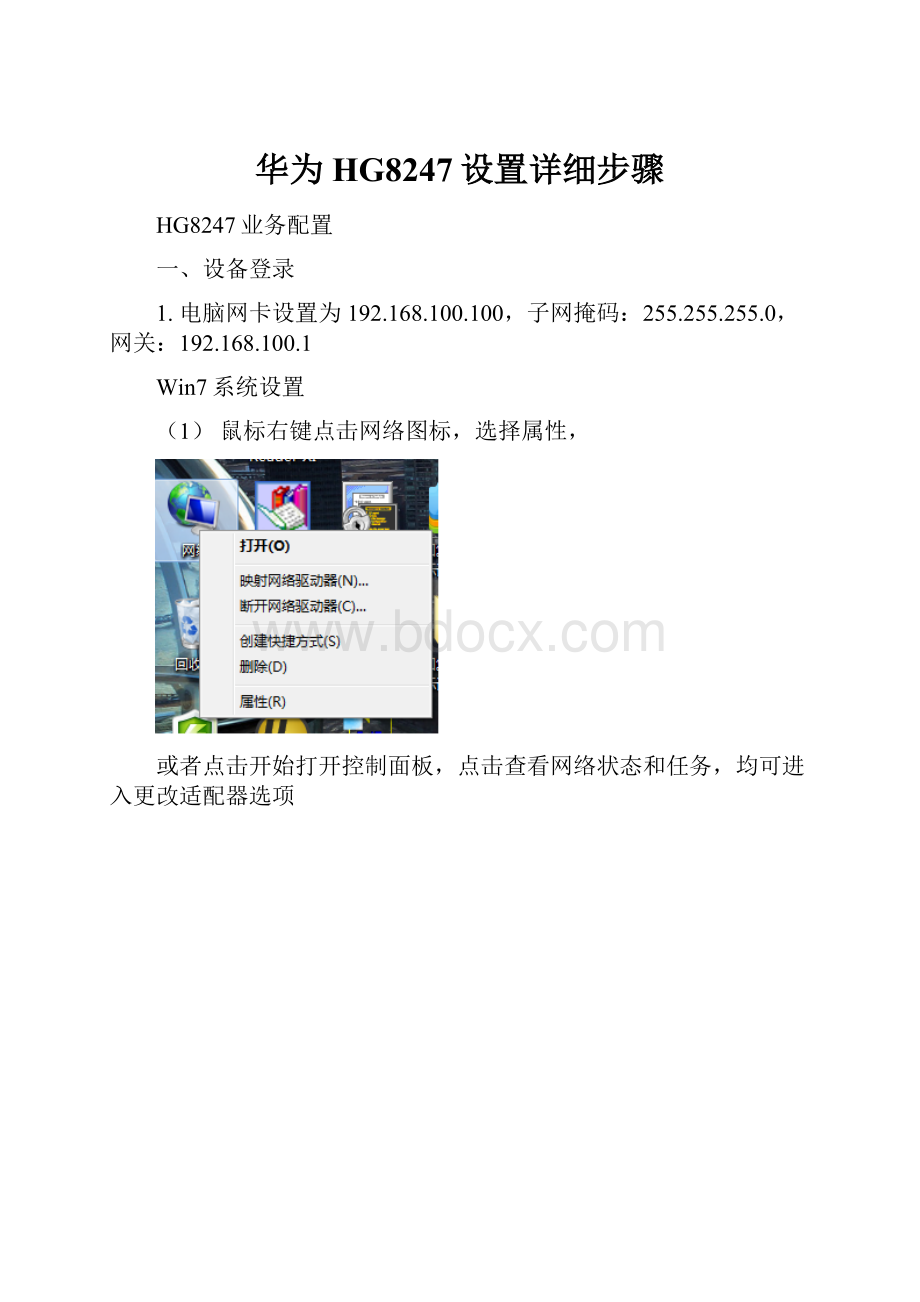
华为HG8247设置详细步骤
HG8247业务配置
一、设备登录
1.电脑网卡设置为192.168.100.100,子网掩码:
255.255.255.0,网关:
192.168.100.1
Win7系统设置
(1)鼠标右键点击网络图标,选择属性,
或者点击开始打开控制面板,点击查看网络状态和任务,均可进入更改适配器选项
(2)点击左上角更改适配器设置
(3)鼠标右键点击本地连接,选择属性
(4)鼠标左键双击Internet协议版本4(TCP/IPv4)
(5)填写IP地址,点击确定
2.IE浏览器输入:
192.168.100.1,登录用户名:
telecomadmin,密码:
admintelecom
3.光功率查看,接收光功率不得小于-28.
二、数据业务配置
(1)点击LAN选项,勾选4个lan口,设置为三层口,点击应用
(2)点击WAN选项,建立WAN口数据业务路由,勾选绑定4个LAN口
(3)点击路由选项,开启路由,绑定宽带模板,点击应用。
(4)点击无线网络选项,开通无线网络
验证模式选择WPA/WPA2,加密方式为TKIP&AES,WPAPreSharedKey即为无线密码,设置最好选择字母加数字组合,不少于8位。
至此宽带数据业务配置完毕。
三、语音业务配置
(1)建立语音业务WAN口路由
IP地址需要与机房沟通获得
(2)设置语音基本设置
(3)语音接口设置
(4)语音高级设置
至此语音业务配置完毕。
四、查看业务状态
(1)语音宽带WAN口路由连接状态
(2)电话注册状态
状态均正常,将电脑上网卡IP设置为自动获取。
至此HG8247业务配置完成。